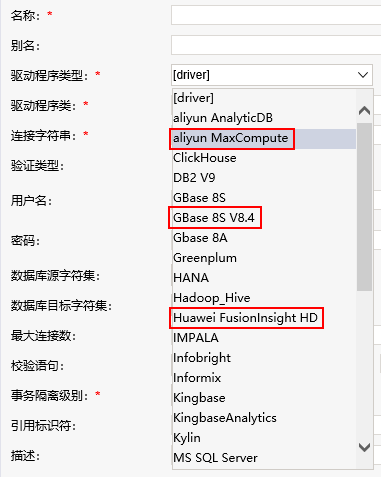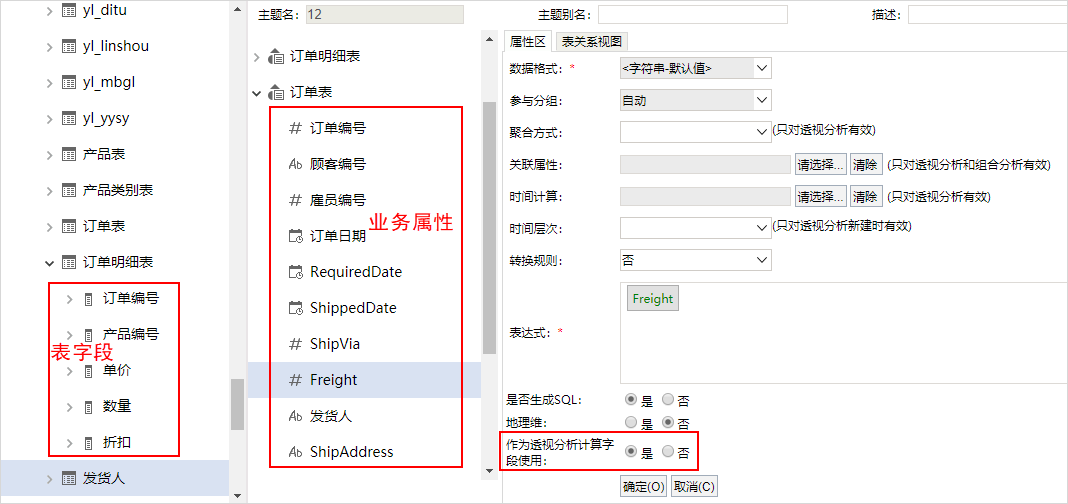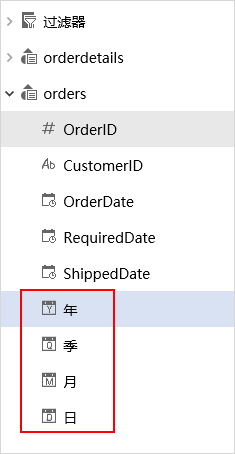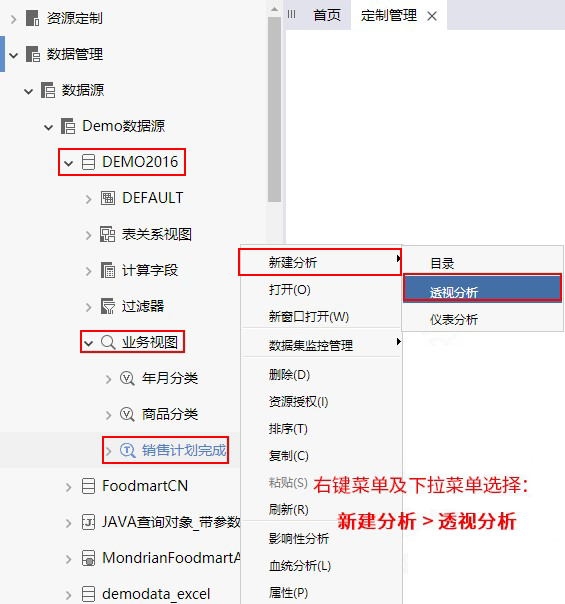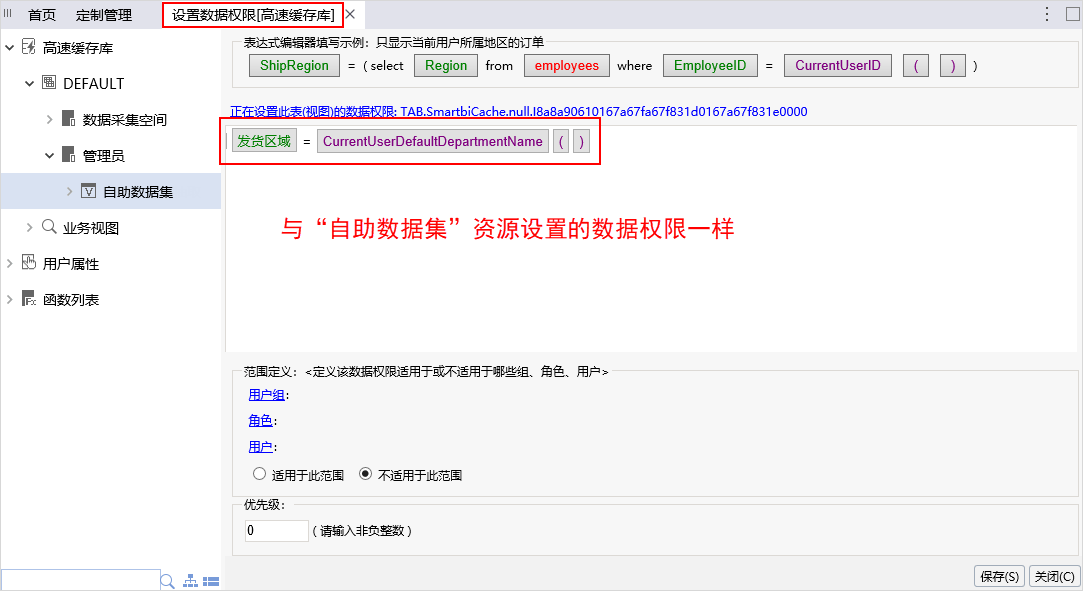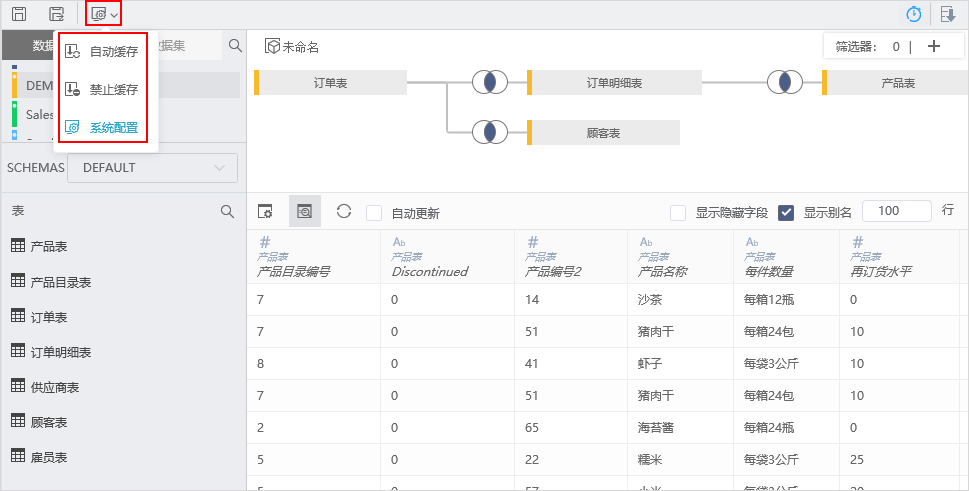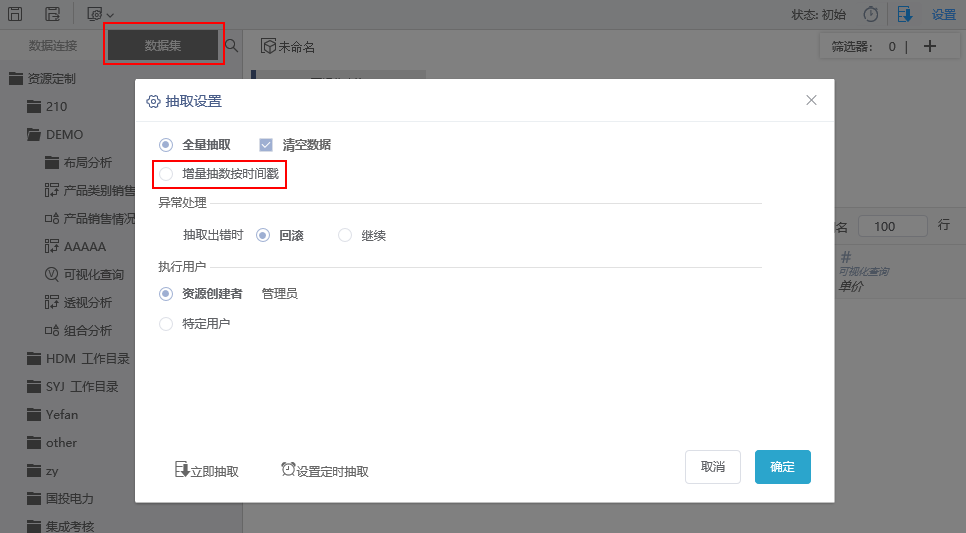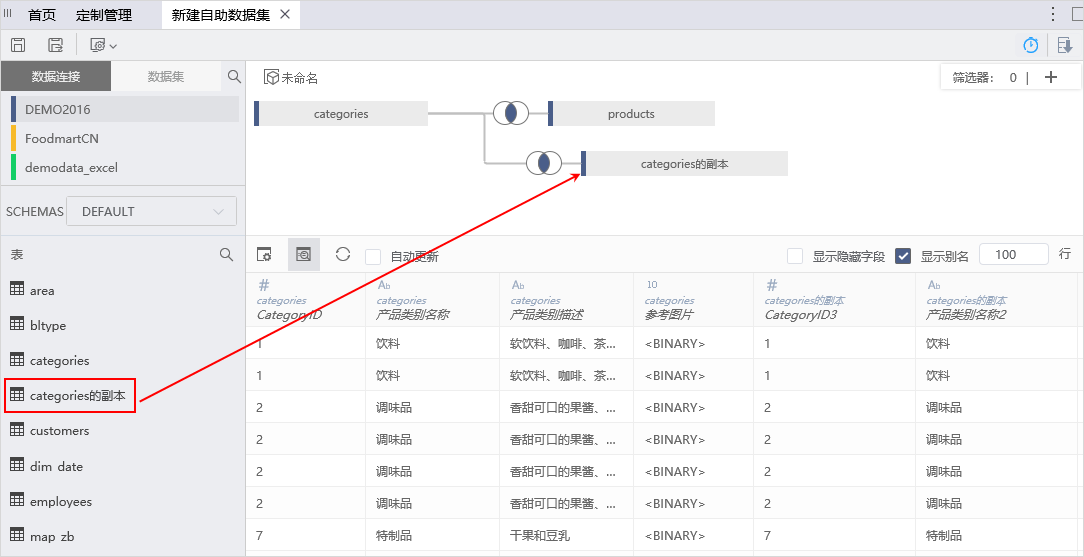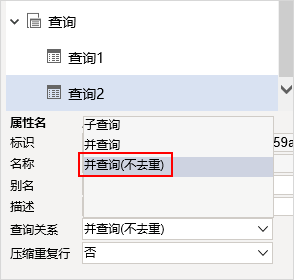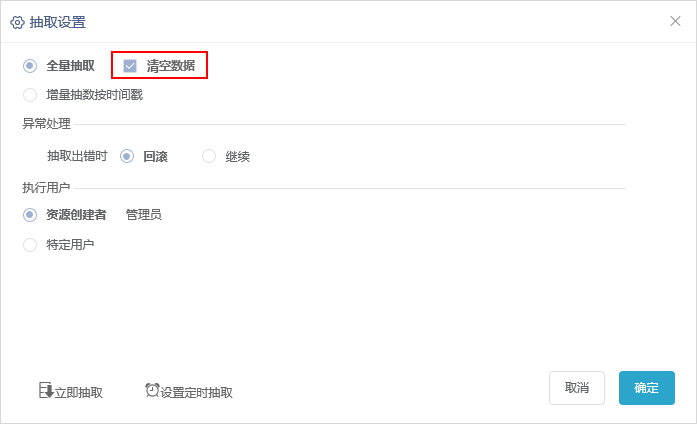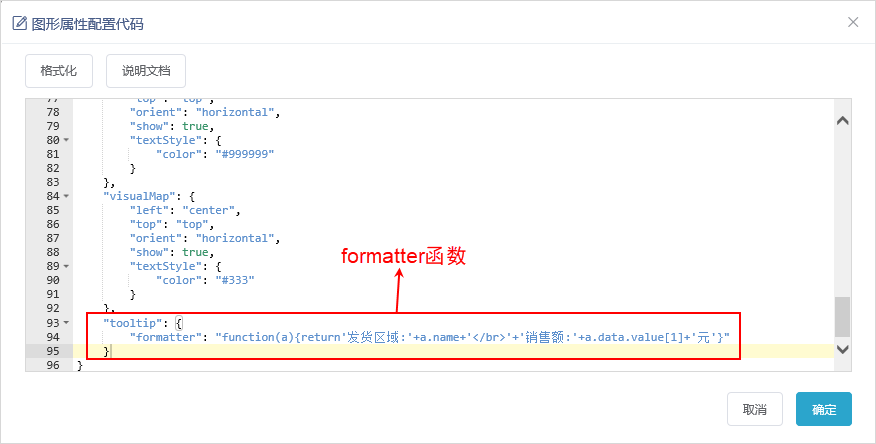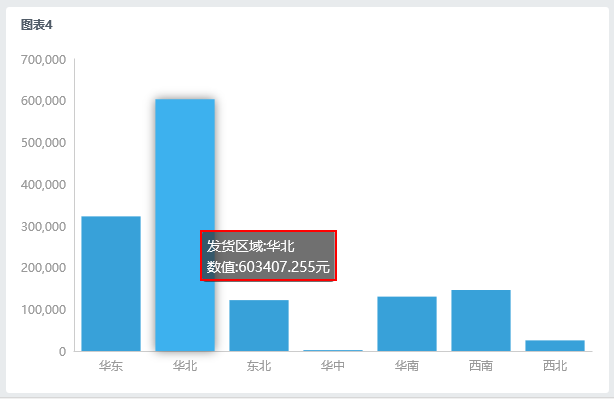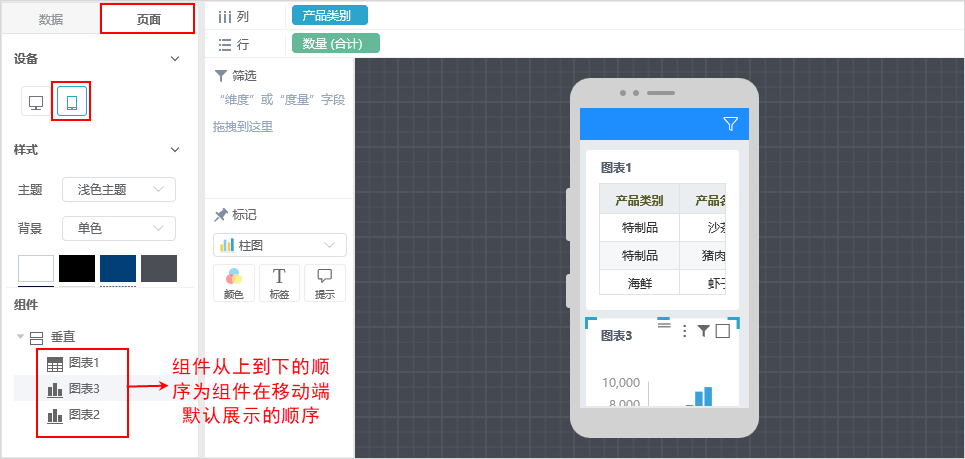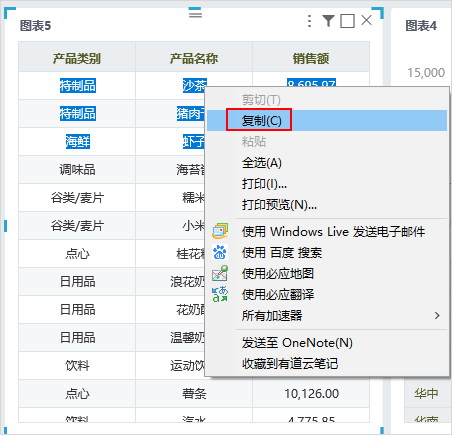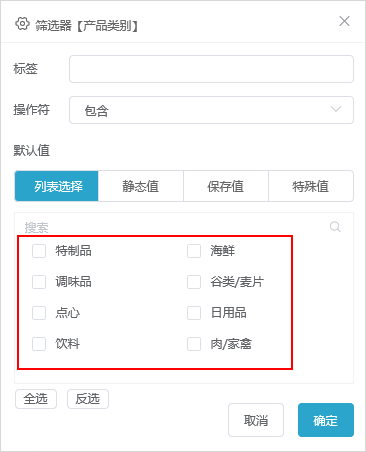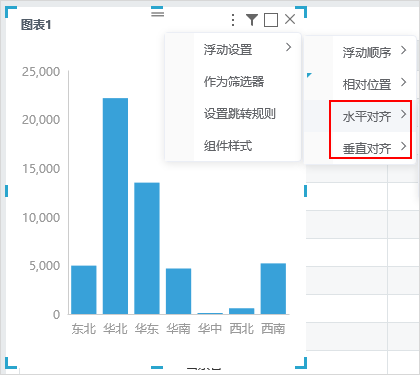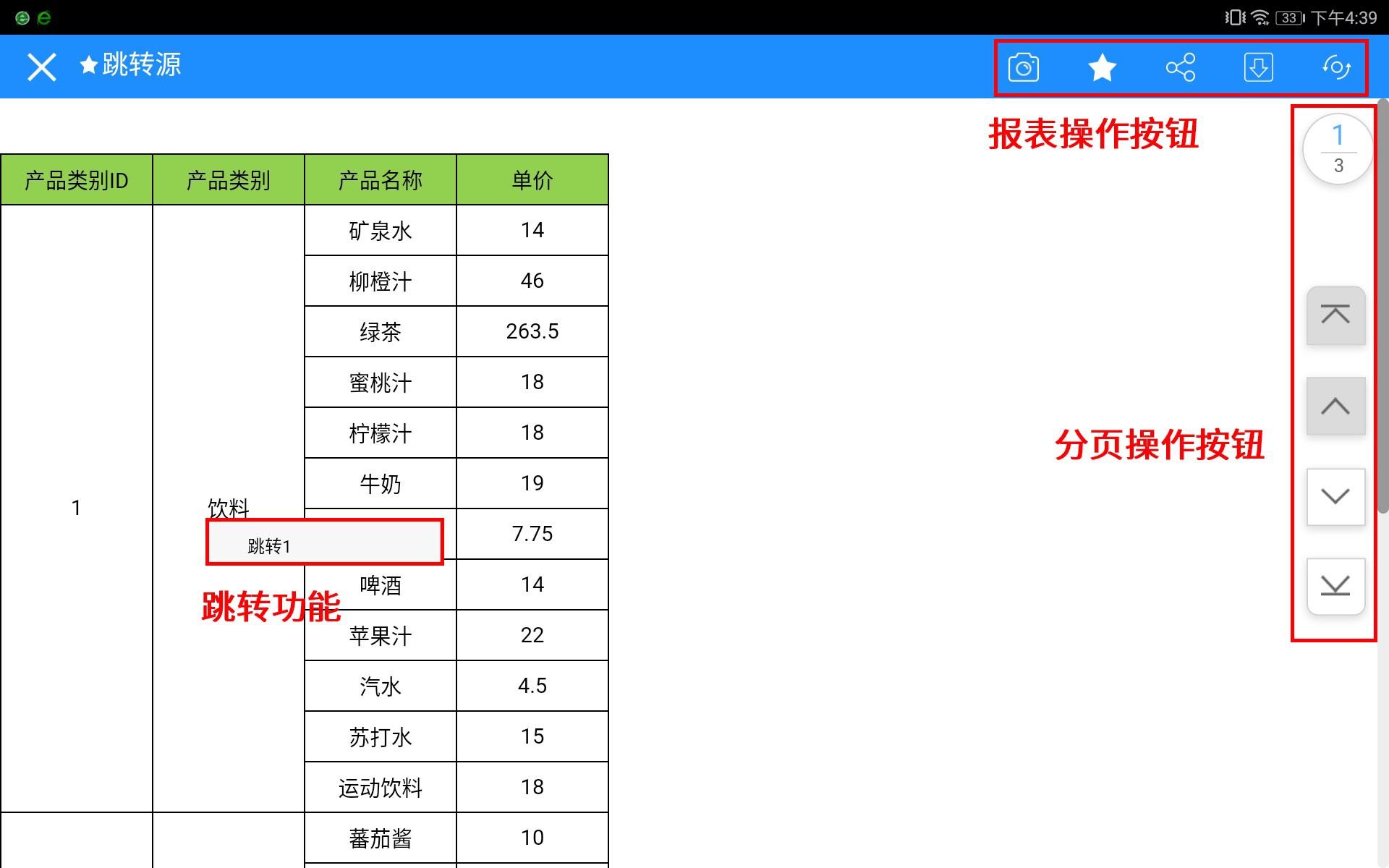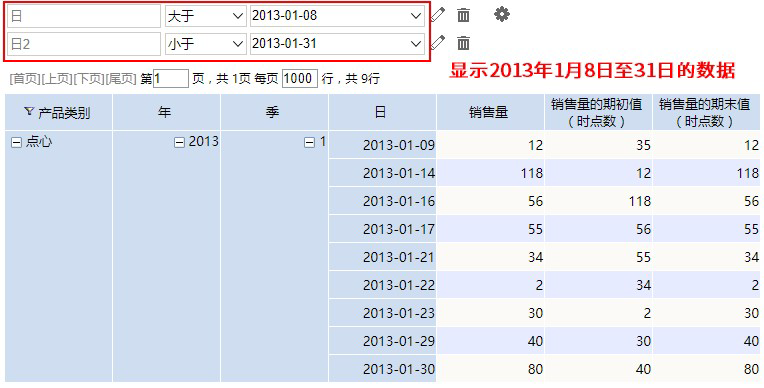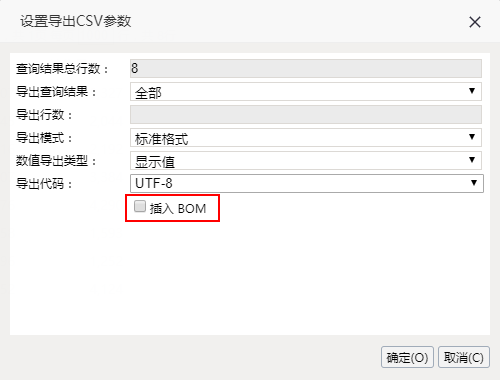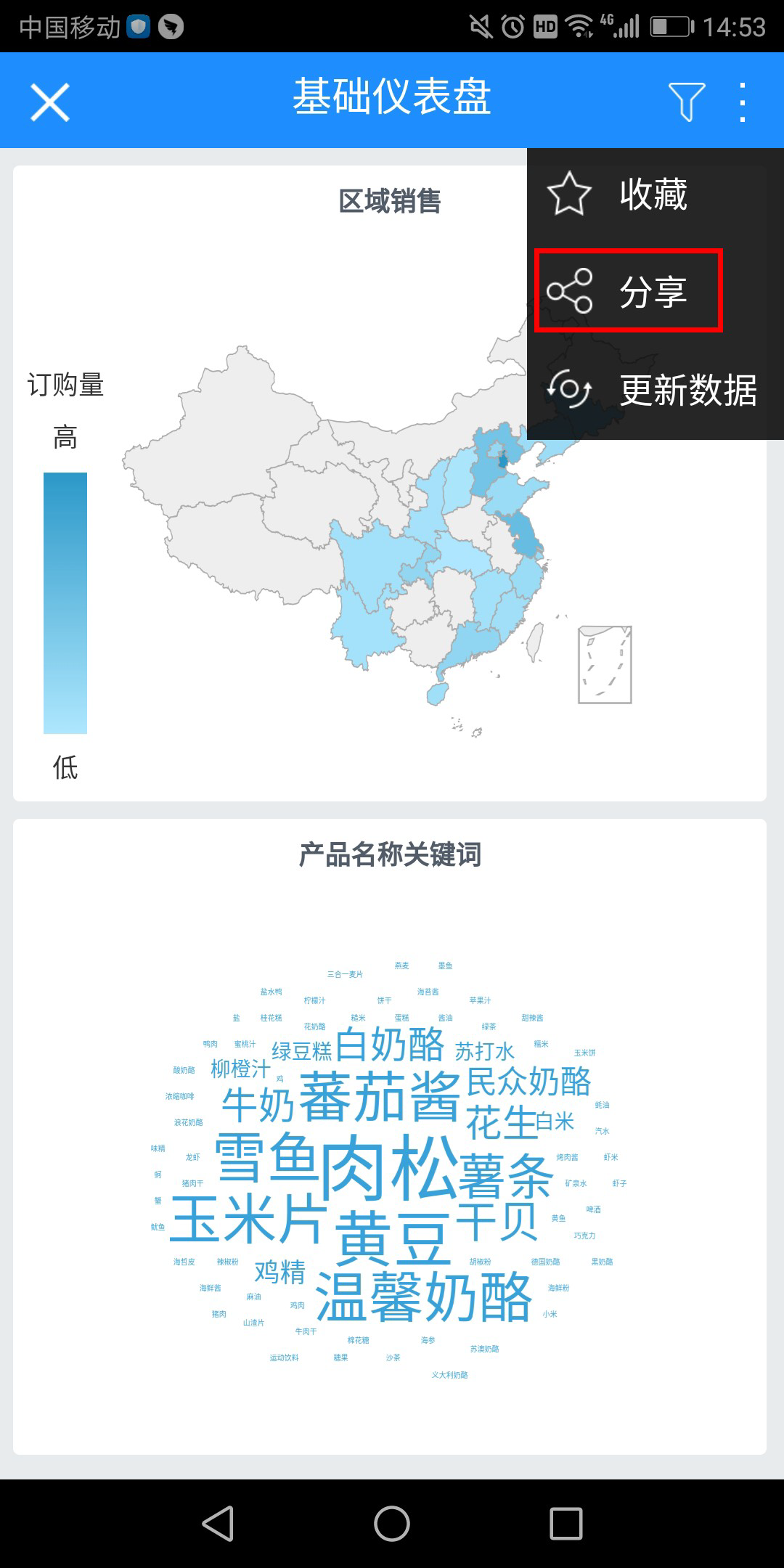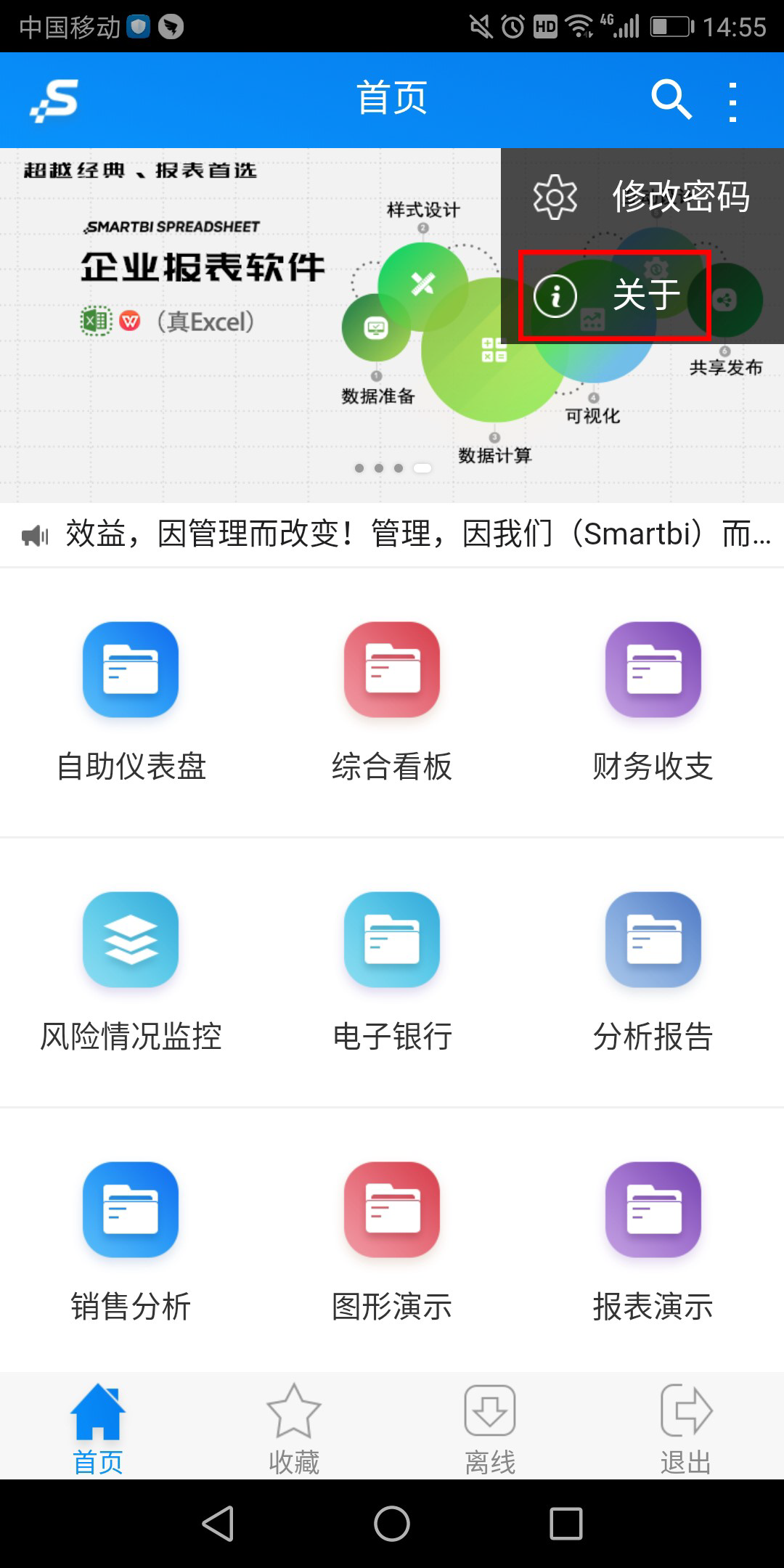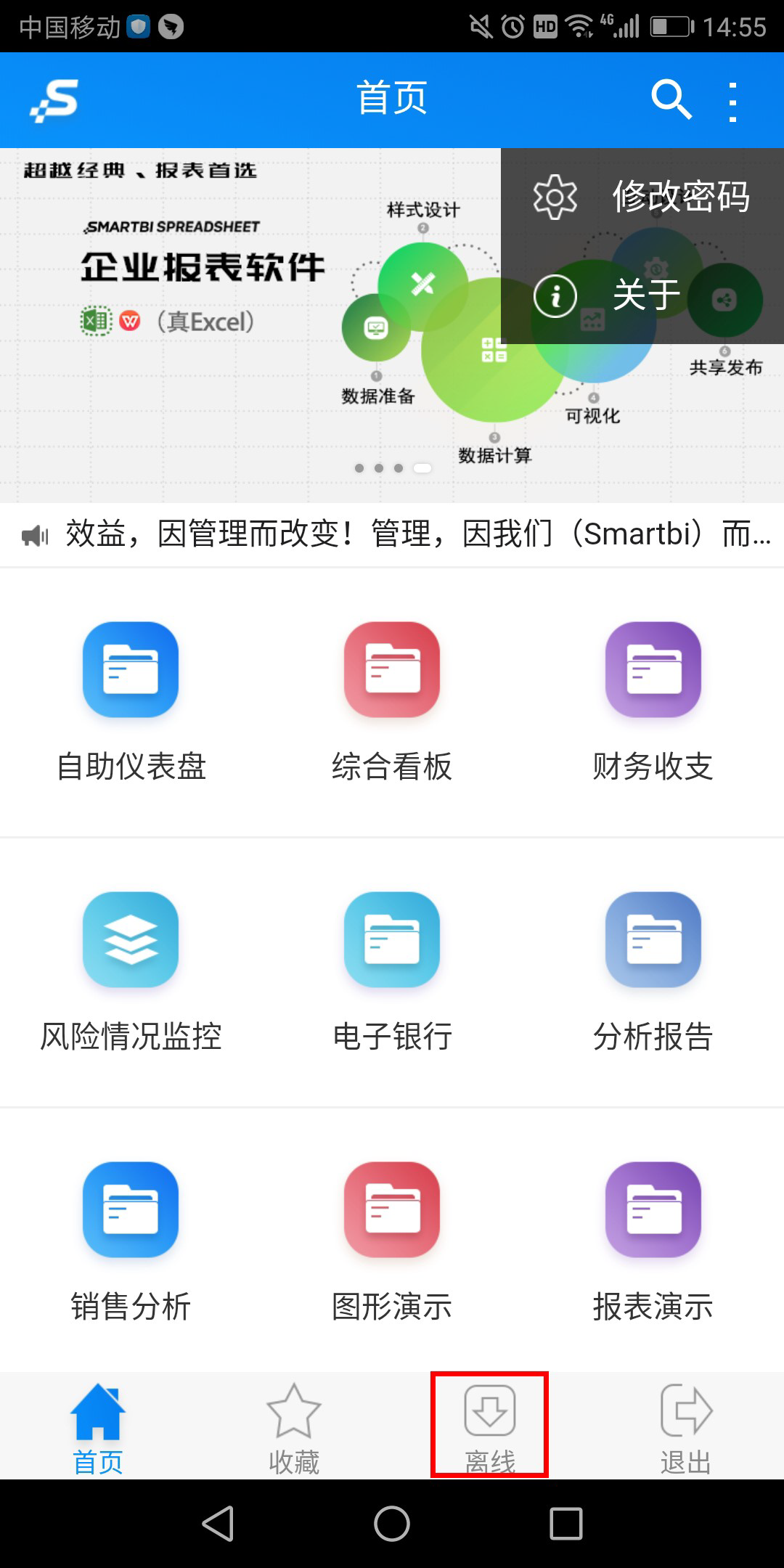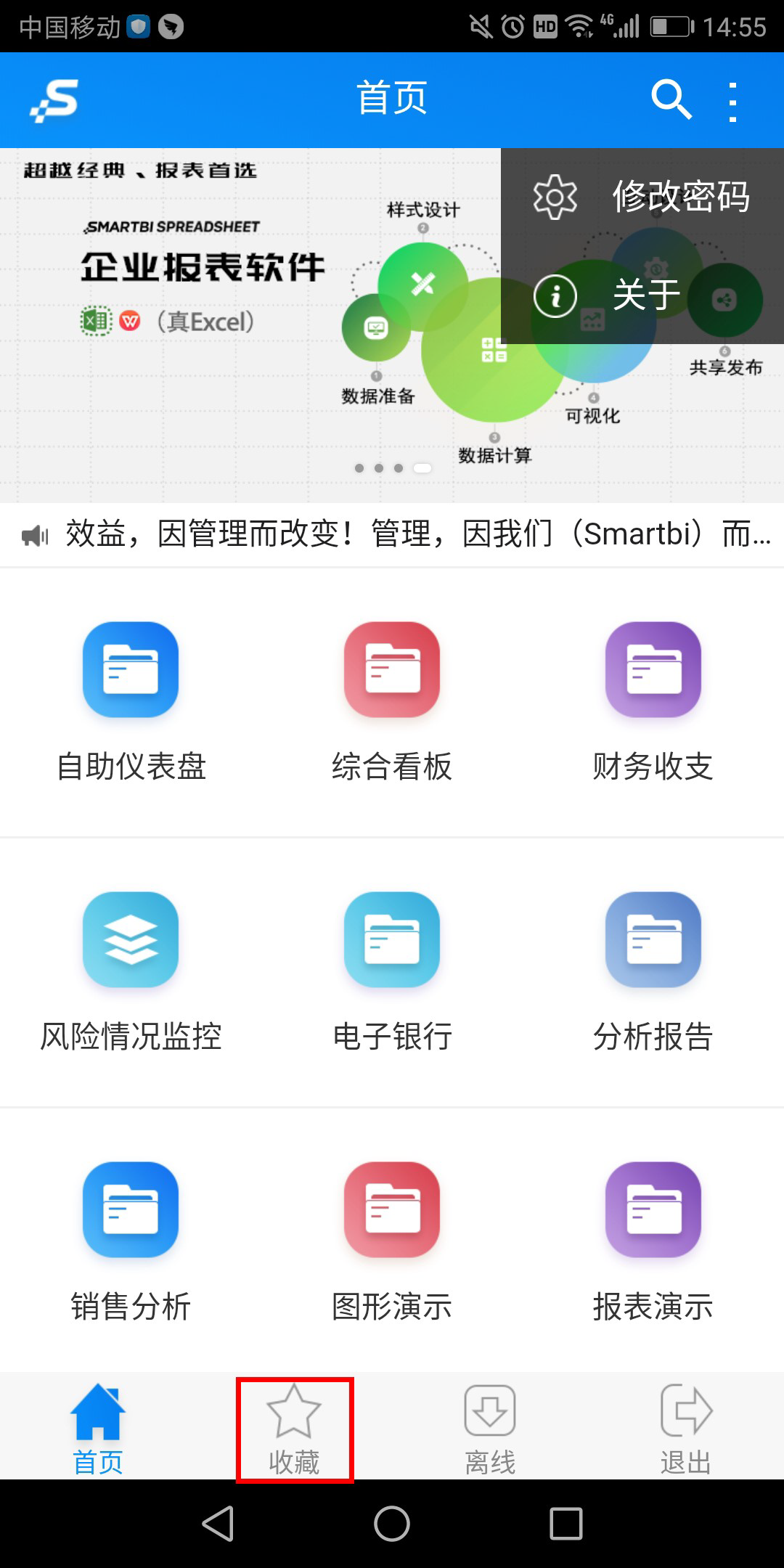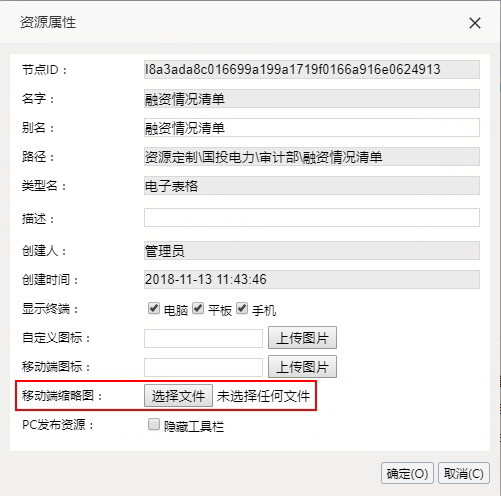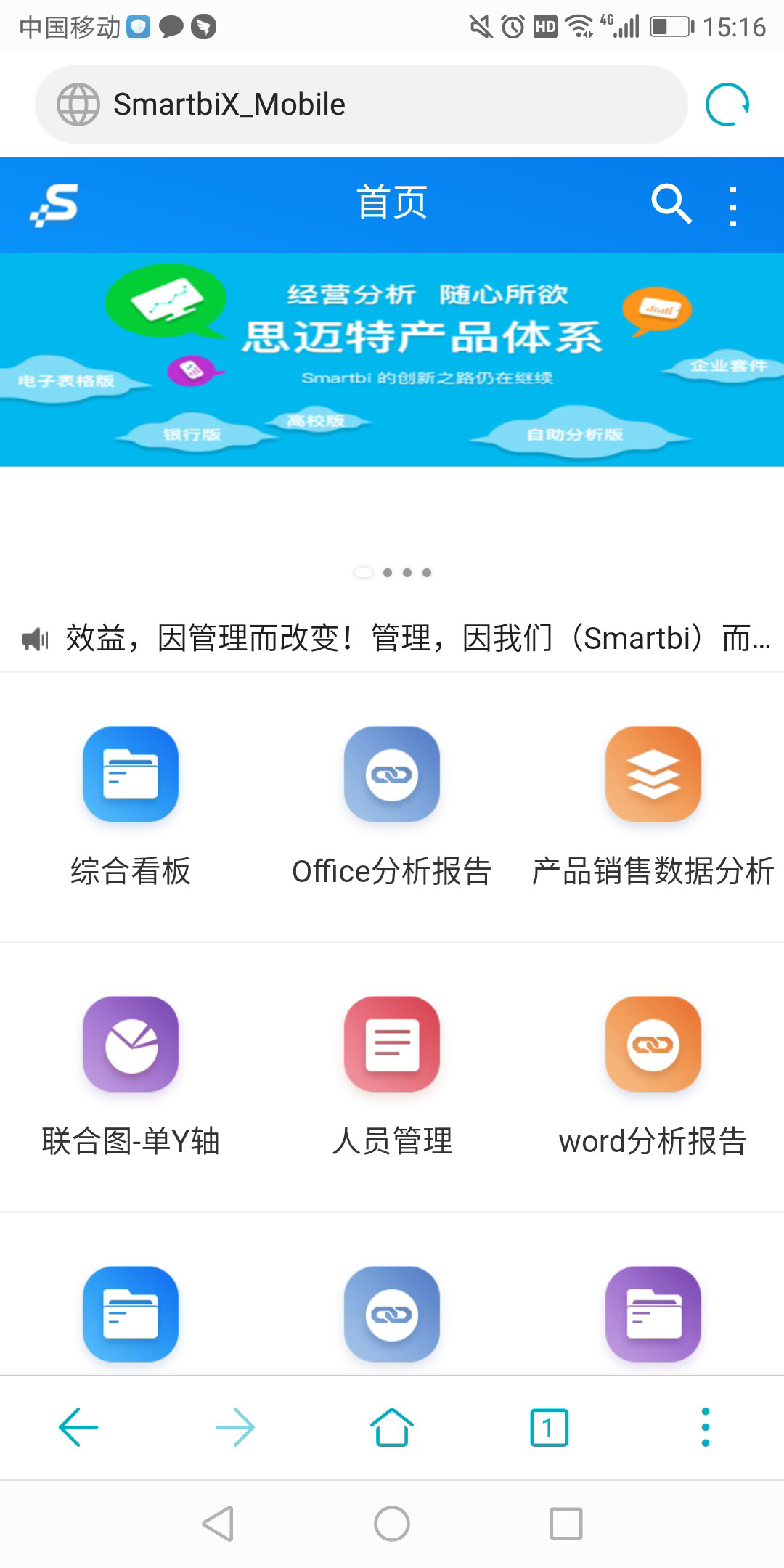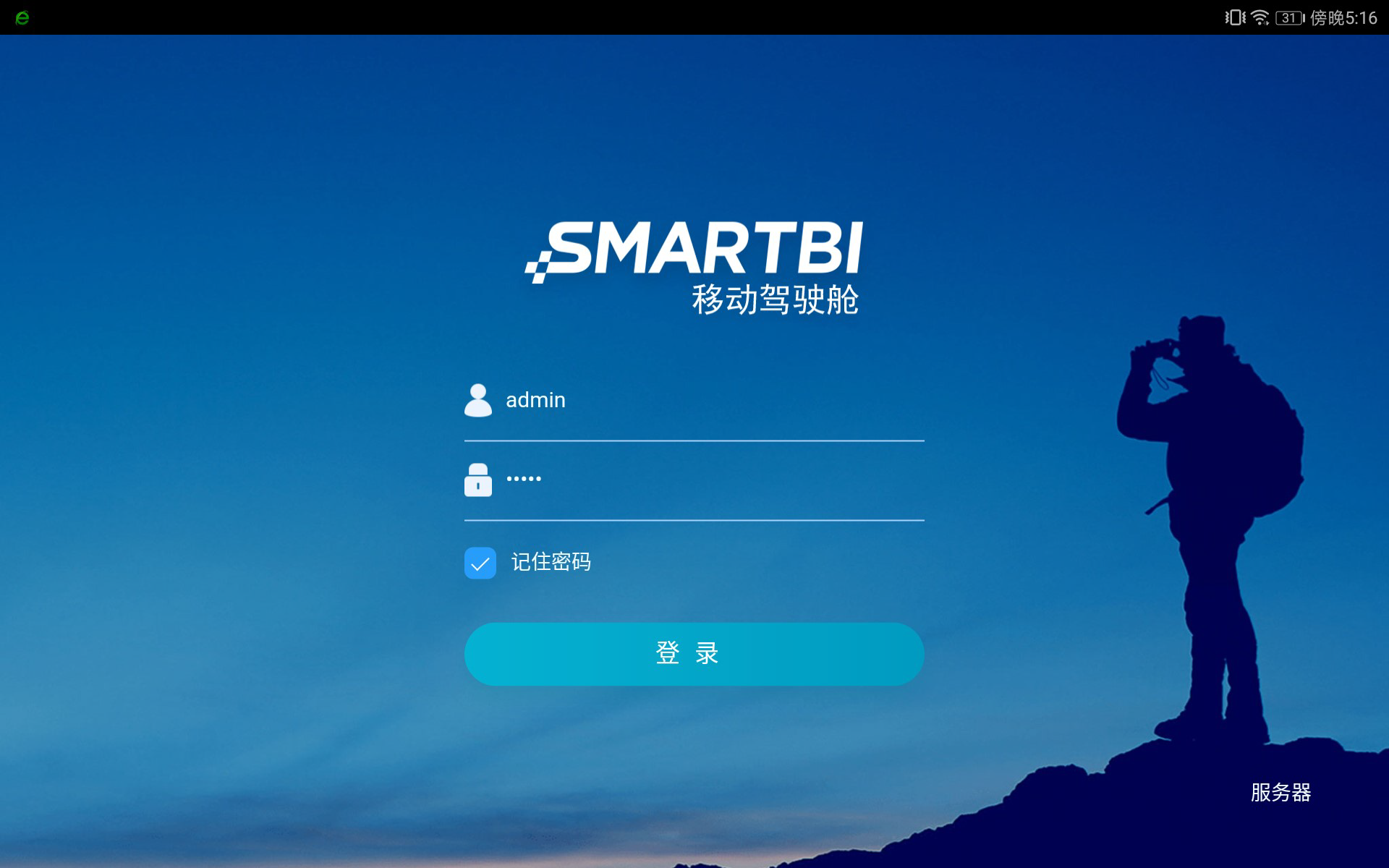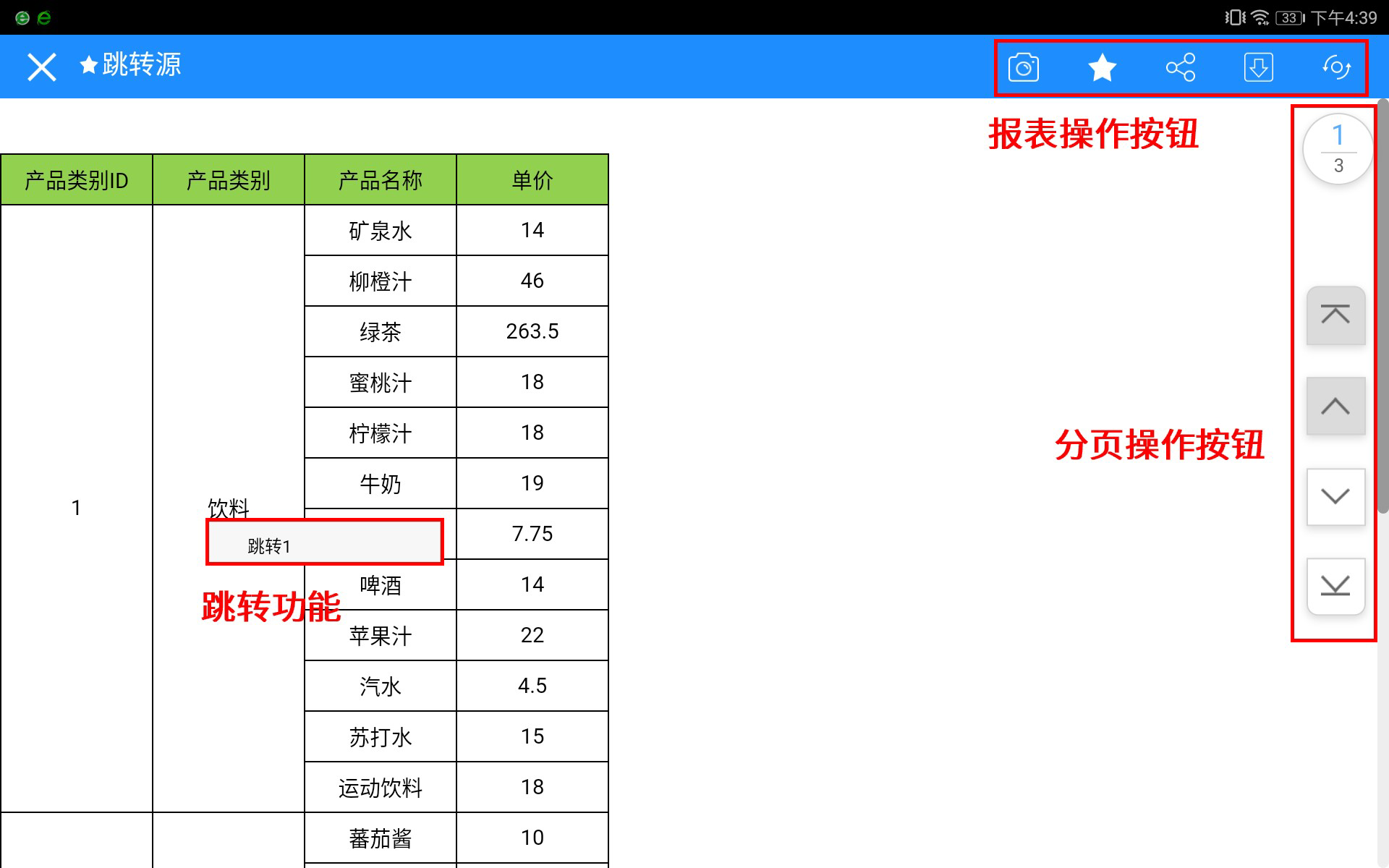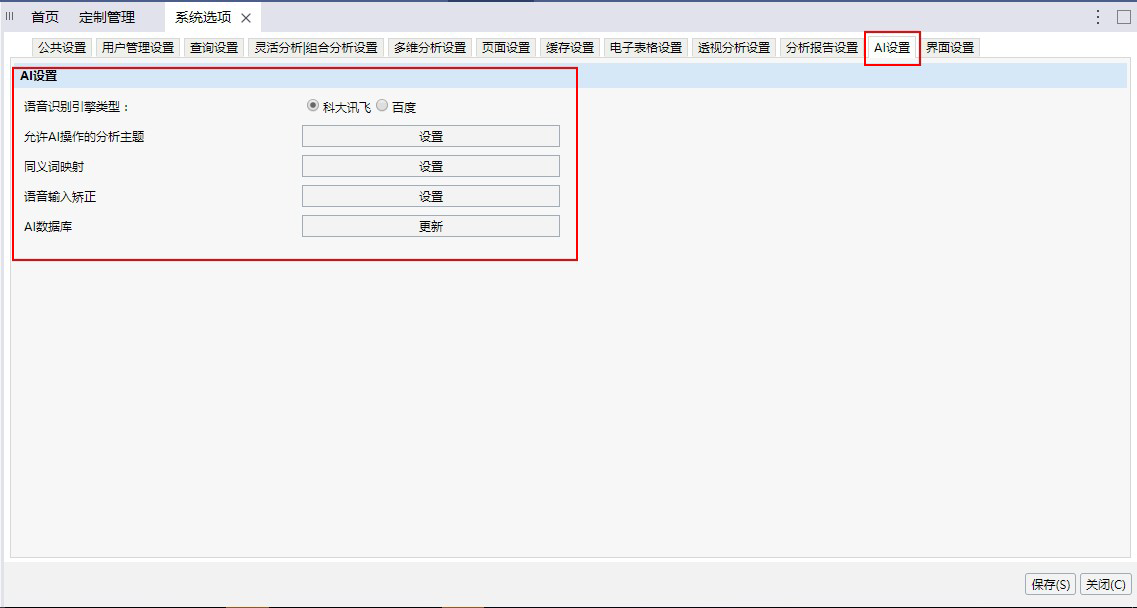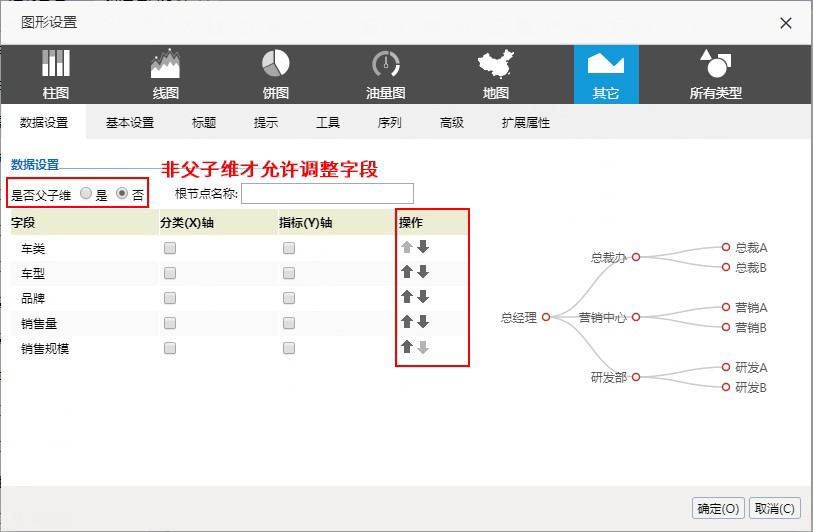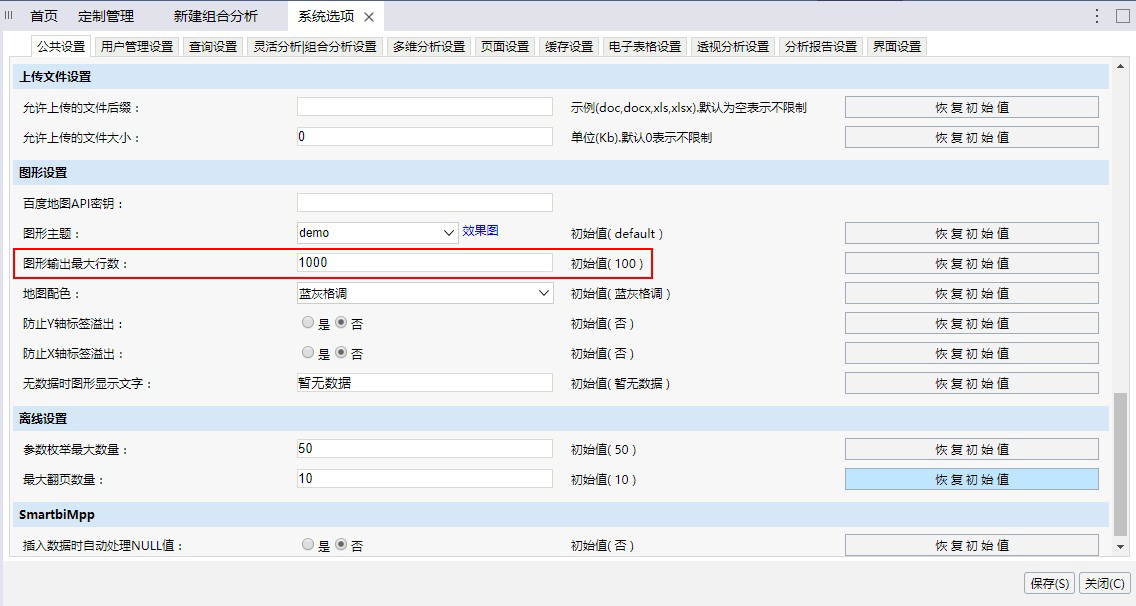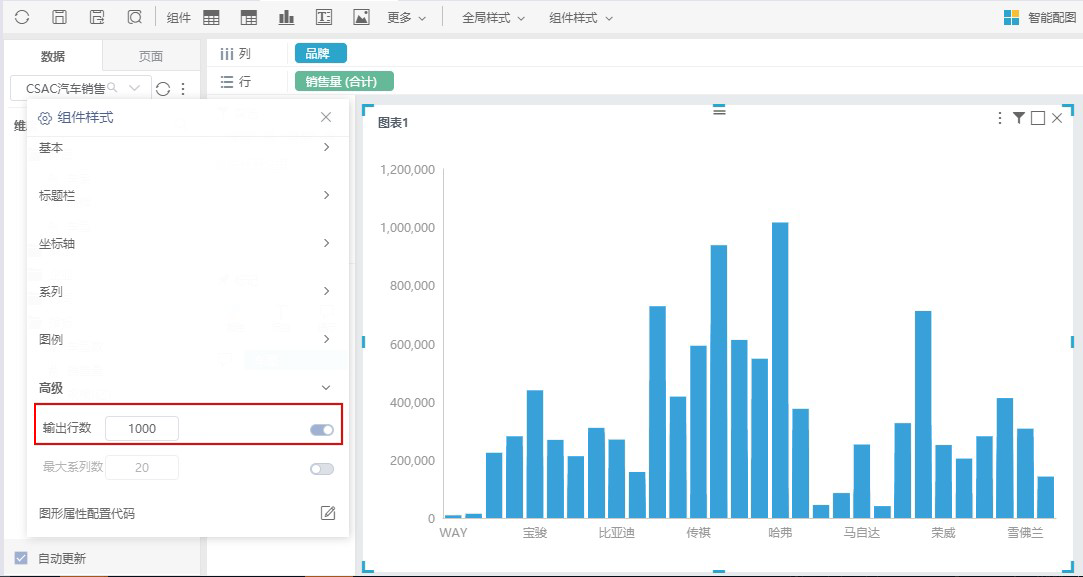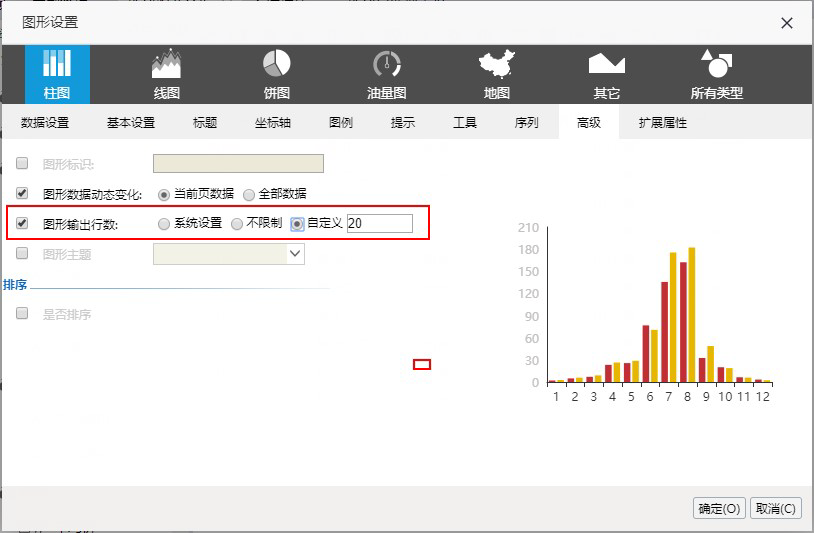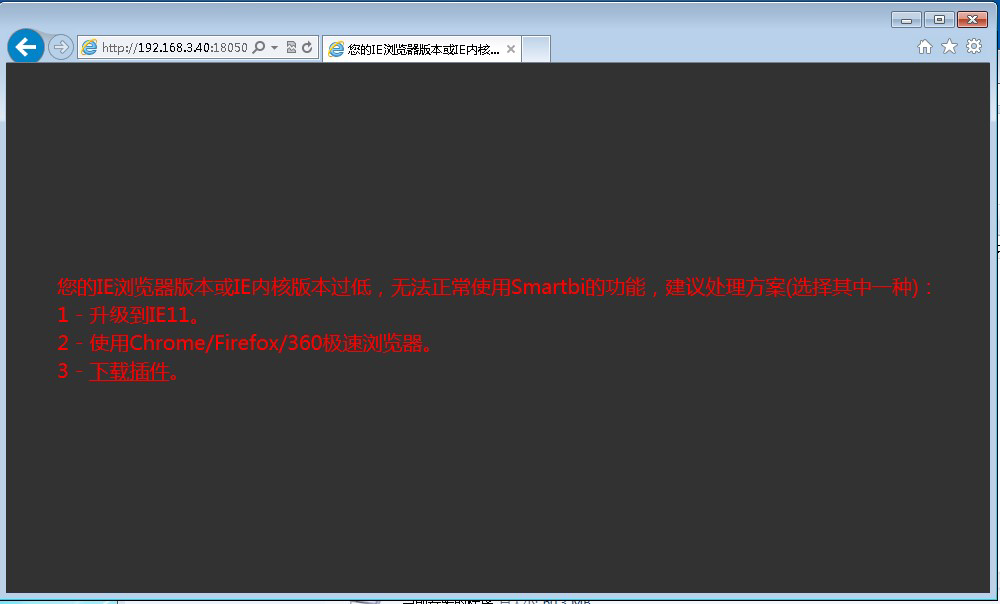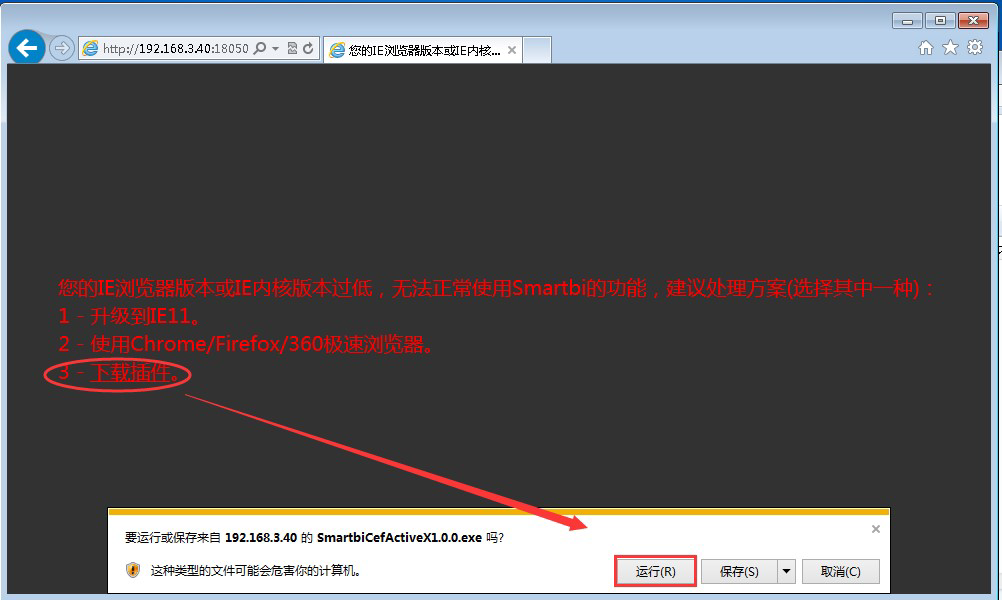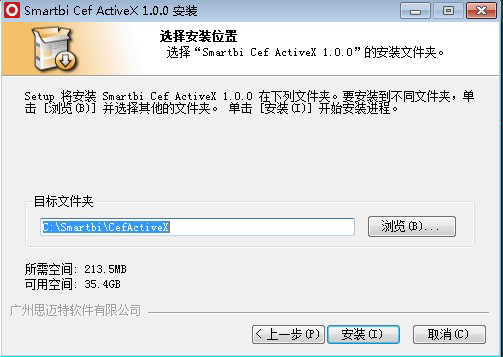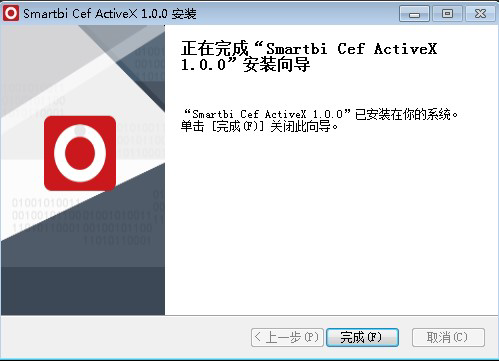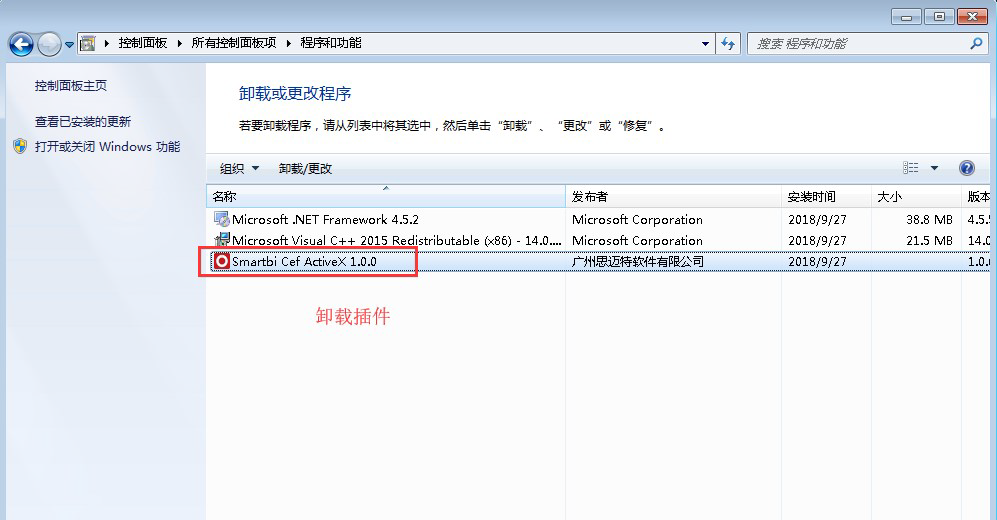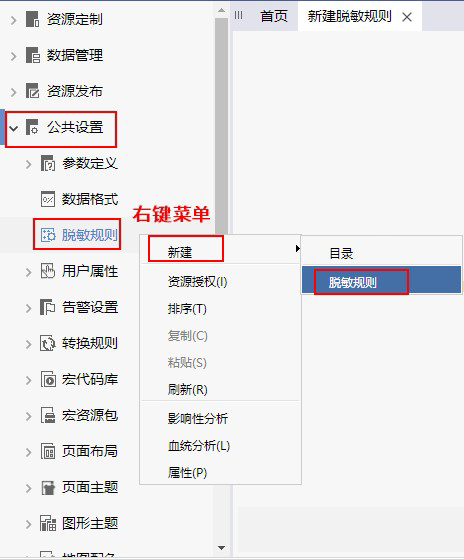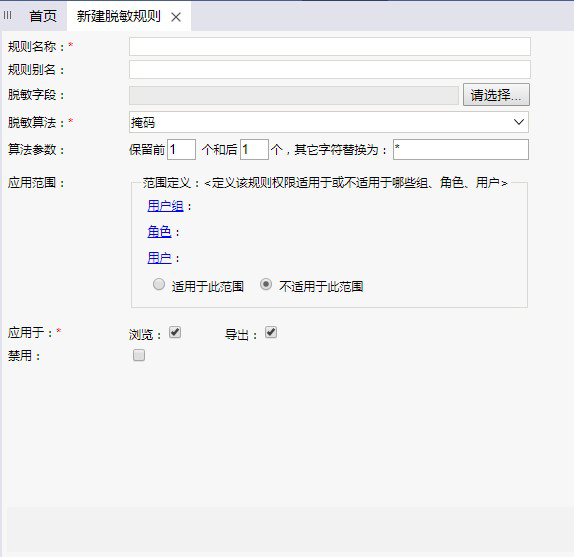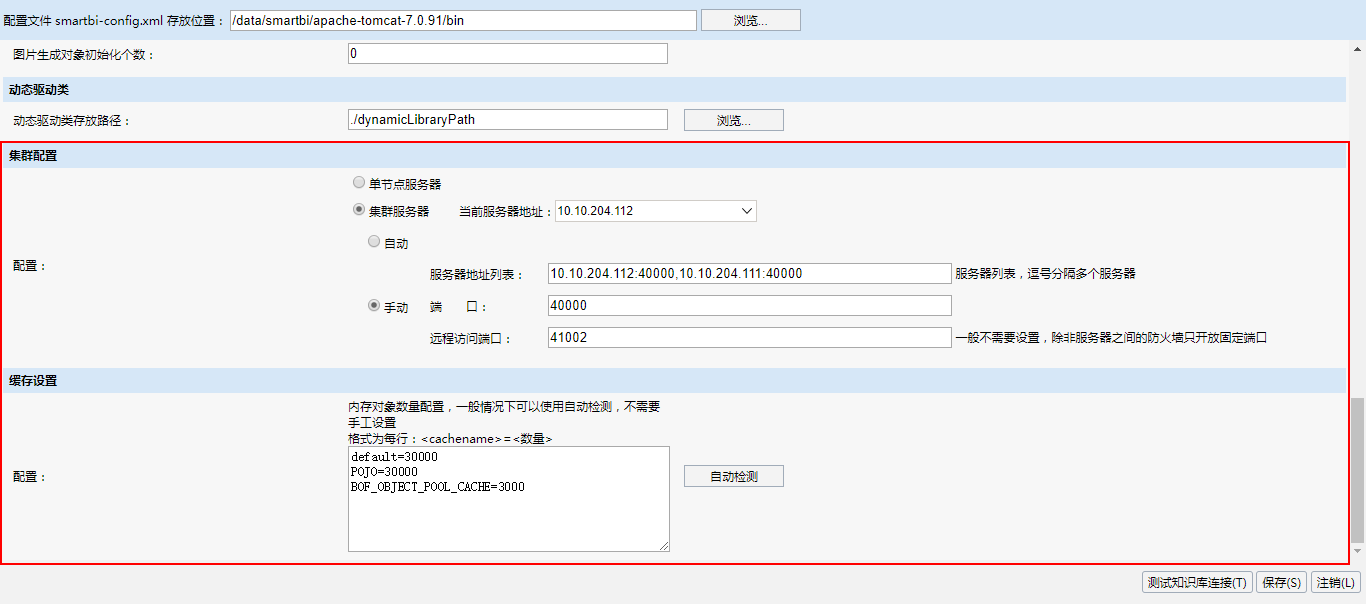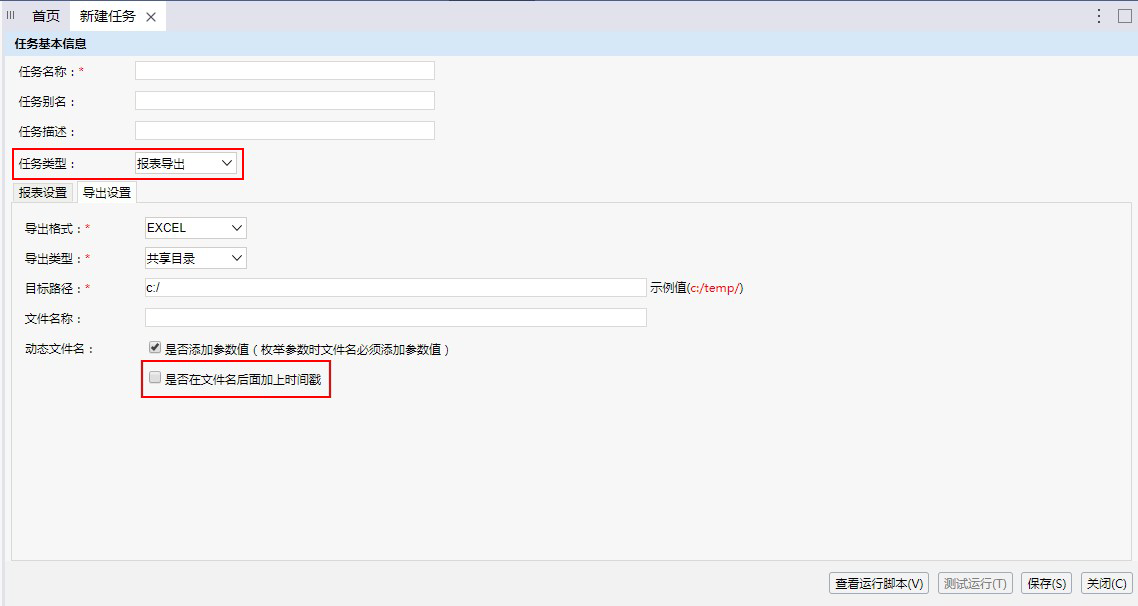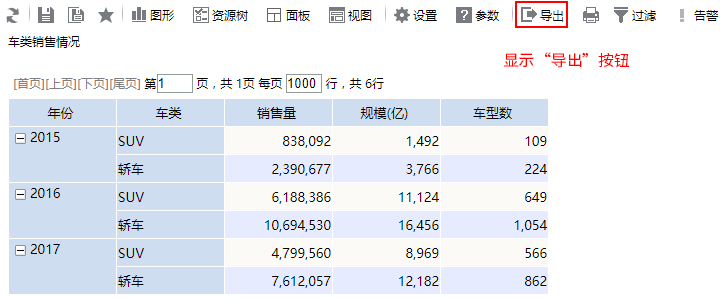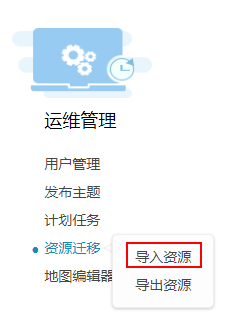8.5.5版本于12月份发布,新特性列表中:+表示新增 ;^表示增强;<表示变更。
数据源 | +【数据源】业务库支持aliyun MaxCompute、Gbase8S V8.4、HuaWei FusionInsight HD |
|---|---|
数据集 | |
自助仪表盘 | |
电子表格 | |
| 透视分析 | |
| 组合分析 | |
| 新移动端 | |
| 图形 | |
| 公共部分 |
数据源
+【知识库】增加 Gbase8S V8.4
背景介绍:增加支持Gbase8S V8.4版本作为知识库。V8.5.5及之后版本系统支持Gbase8S数据库的版本有:Gbase8S V8.8、Gbase8S V8.4,能更好地满足客户的需求。
功能简介:支持Gbase8S V8.4版本作为知识库。
详情参考:关于Gbase8S V8.4知识库的配置,详情请参考 Gbase8S V8.4数据库作为知识库。
+【数据源】业务库支持aliyun MaxCompute、Gbase8S V8.4、HuaWei FusionInsight HD
背景介绍:客户对华为、阿里云等数据源的需求,因此增加了aliyun MaxCompute、HuaWei FusionInsight HD等数据源。
如华为有FusionInsight HD、FusionInsight Universe等数据源,我们增加了HuaWei FusionInsight HD数据源,它是基于Apache开源社区软件进行功能增强的企业级大数据存储、查询和分析的统一平台,广泛应用于金融、运营商等数据密集型行业。
功能简介:新增数据源:aliyun MaxCompute、Gbase8S V8.4、HuaWei FusionInsight HD。
详情参考: 关于HuaWei FusionInsight HD数据源的连接配置,详情请参考 关系数据源-连接HuaWei FusionInsight HD。
^【业务主题】业务属性作为透视分析计算字段使用
背景介绍:在业务主题先配置好相关指标,业务人员在透视分析报表界面只需选择所需字段即可。
功能简介:在业务主题定制界面为业务属性增加设置项“作为透视分析计算字段使用”:设置为“是”,表示当前业务属性在透视分析使用中当“计算字段”使用。
注意事项:业务属性作为透视分析计算字段使用时,表达式中拖拽的字段必须是业务属性,不支持拖拽表字段。
详情参考:关于该功能的应用场景,详情请参考 透视分析-使用聚合函数示例。
^【业务主题】新建时间层次功能优化
背景介绍:V8.5.5版本之前业务主题新建时间层次,生成的字段顺序混乱,因此,我们对新建时间层次的功能进行了优化。
功能简介:在业务主题中,生成的时间层次位于其所属业务对象的最末,按照层次从大到小的顺序排序。
^【数据采集】加载Excel数据支持CSV/TXT文件
功能简介:V8.5.5及之后版本加载Excel数据支持上传Excel、CSV、TXT文件,系统对上传的文件大小进行限制,Excel最大100M,CSV和TXT最大200M,若超出该大小则系统不允许上传并给出提示。
详情参考:关于加载Excel数据的操作,详情请参考 加载Excel数据。
+【高速缓存库】新增"删除"临时表功能
背景介绍:V8.5.5版本之前删除临时表只能通过删除数据集,因此,我们增加删除临时表功能,用于直接删除临时表。
功能简介:高速缓存库下的临时表,其右键菜单增加“删除”菜单,用于删除指定的临时表。
<【高速缓存库】取消右键菜单"预览数据"
背景介绍:在V8.5.5之前的版本中,高速缓存库下临时表右键菜单中的“预览数据”功能,浏览的是从原库中获取的实时数据,无法满足用户需要从临时表中浏览抽取后的数据,因此V8.5.5及之后的版本我们取消“预览数据”菜单,并对右键菜单“数据集监控管理 > 浏览数据”进行优化。
功能简介:V8.5.5及之后的版本取消“预览数据”菜单,并对右键菜单“数据集监控管理 > 浏览数据”进行如下优化:当数据集为“实时”,浏览实时数据;当数据集执行抽取操作,浏览抽取后的数据。
详情参考:关于数据浏览需求的设置方法,详情请参考 高速缓存库-浏览数据。
^【高速缓存库】资源设置的数据权限能同步到其对应的临时表
背景介绍:V8.5.5版本对数据权限设置机制进行优化,优化后的机制可以满足的场景是:当高速缓存库下临时表较多,很难快速找到资源对应的临时表时,我们可以通过对资源进行数据权限设置,来实现对临时表的数据权限设置。
功能简介:资源与对应的临时表的数据权限实现同步。
示例效果:
1、对资源“自助数据集”执行数据抽取操作后,对其设置数据权限。
2、在高速缓存库找到“自助数据集”对应的临时表,查看其数据权限,与“自助数据集”资源设置的数据权限一样。
详情参考:关于数据权限的示例,详情请参考 高速缓存库-设置数据权限。
数据集
+【自助数据集】增加缓存策略配置:自动缓存、禁止缓存、系统配置
功能简介:自助数据集支持三种缓存策略:
- 自动缓存:当前自助数据集在第一次打开并刷新数据后,从数据库中读取数据并存储在缓存中,在未清空缓存的前提下,以后每次打开报表刷新数据时会从缓存中读取数据,从而提高查询速度。
- 禁止缓存:每次刷新数据都需重新到数据库中读取。此选项一般适用于数据需要实时刷新的报表。
- 系统配置:表示读取 系统选项 > 查询设置 > 自动缓存 中的设置。
详情参考:请参考 自助数据集-界面介绍。
+【自助数据集】增加同步功能,可以同步原字段的变更
功能简介:表或原数据集字段增加、删除时,自助数据集利用同步功能实现更新。
详情参考:关于同步功能的操作,详情请参考 定义表集合。
+【自助数据集】增加查看"属性"功能
功能简介:在表集合区的表支持查看其属性,让使用者清楚该表的来源。
+【自助数据集】对于来源于数据集都可以实现"增量"抽取
功能简介:自助数据集的数据来源为“数据集”时,抽取设置支持增量抽取。增量抽取指与上次抽取结果中最大时间对比,将大于这个时间的数据进行集中抽取。
详情参考:关于增量抽取,详情请参考 数据抽取。
^【自助数据集】数据表资源支持同步表的副本
功能简介:自助数据集的数据表资源支持同步表的副本,用于在循环表关系中表的自关联情况。
示例效果:
1、创建表的副本的入口:指定表的右键菜单选择复制表,如下图:
2、表的副本的应用:用上述表所在的数据源“DEMO2016”作为自助数据集的数据来源,“表选择区”显示“categories的副本”,支持拖拽到表集合区,如图:
^【自助数据集】筛选器表达式增加in、not in逻辑符号
功能简介:筛选器支持多选,过滤符号增加 in 、not in符号。
详情参考:关于筛选器的操作,详情请参考 自助数据集-筛选器。
^【可视化查询】增加"并查询(不去重)"查询关系
功能简介:可视化查询增加“并查询(不去重)”查询关系。并查询(不去重)是指通过Union all运算符将两个或多个查询的结果组合为单个结果集的select语句。
注意事项:1、并查询(不去重)与并查询的区别:并查询会自动压缩多个结果集中的重复结果;并查询(不去重)则不处理重复结果,将所有结果全部显示出来。
2、当存在多个查询时,并查询与并查询(不去重)为“平级”关系。
详情参考:关于并查询(不去重)的应用场景,详情请参考 可视化查询-实现并查询(不去重)。
^【数据集】抽取功能,增加是否清空数据选项
功能简介:全量抽取支持设置是否清空数据。
- 勾选清空数据,清空缓存数据并重新抽取;
- 勾除清空数据,保留每次抽取的数据记录,并再次抽取所有数据。
注意事项:勾除清空数据时,用户需要在定义数据集时,添加标识符字段用于区分抽取数据的历史版本。
详情参考:关于勾除清空数据进行抽取的示例,详情请参考 数据抽取。
自助仪表盘
+【自助仪表盘】图形扩展属性支持函数
功能简介:通过formatter函数自定义图形的“提示”,使图形“提示”根据用户自身的需求展现出特定的样式效果。
效果示例:
1、输入如下formatter函数:
2、效果如图:
详情参考:关于formatter函数的设置,详情请参考 图形组件-图形属性配置代码。
+【自助仪表盘】增加手机设备布局
+【自助仪表盘】增加手机设备布局
背景介绍:V8.5.5及之后版本自助仪表盘设备分为“电脑/平板”和“手机”设备,使用户可针对不同设备分别设置自助仪表盘的布局。
功能简介:在“页面”页签下增加手机设备,支持自助仪表盘在手机设备的布局操作,包括调整图表位置、高度等。
电脑/平板设备切换为手机设备时,组件在手机设备以竖排展示,组件的默认顺序为“组件”从上到下的顺序。
详情参考:关于手机设备,详情请参考 自助仪表盘-设备。
+【自助仪表盘】表格数据开放复制功能
功能简介:清单表、交叉表支持复制功能。选择某行或某个数据,鼠标右键复制或者Ctrl+c进行复制。
^【自助仪表盘】筛选器默认使用多选过滤
^【自助仪表盘】筛选器默认使用多选过滤
功能简介:字符串类型筛选器默认值为多选。
^【自助仪表盘】浮动图形设置对齐方式
^【自助仪表盘】浮动图形设置对齐方式
功能简介:浮动图形设置对齐方式增加了“垂直对齐”,V8.5.5及之后版本对齐方式分为“水平对齐”和“垂直对齐”两种。
水平对齐为“居左、居中、居右”三种方式;垂直对齐为“居上、居中、居下”三种方式。
详情参考:关于图形设置对齐方式的应用场景,详情请参考 图形组件-基本。
电子表格
+【电子表格】图形随单元格循环扩展显示
功能简介:在段落式表格里,支持excel图形和ECharts图形跟随段落扩展。
示例效果:以ECharts图形为例,设置图形随单元格扩展,效果如图:
详情参考:关于图形随单元格循环扩展的操作,详情请参考 图形扩展循环展示示例。
------------------------------透视分析------------------------------
+【透视分析】新建透视分析入口新增支持业务视图
系统支持在指定数据源下的“业务视图”节点的右键菜单中有 新建分析 > 透视分析 菜单入口,如下图所示:
^【透视分析】时间维参数支持时间段临界的期初值(时点数)/期末值(时点数)
当透视分析的数据是某时间段内的,目前支持获取临界点的期初值(时点数)和期末值(时点数),例如:某销售数据显示的是2018-05-01至2018-05-31这段时间的数据,则2018-05-01的期初值(时点数)通过从库中获取2018-04-30的值而得,期末值(时点数)是其本身。
示例:
我们先看一张数据表:列出了点心在2013年1月份的销售数据。
我们再定义一个如下带时间段参数的透视分析:通过时间参数设置时间段为“2013-01-09至2013-01-30”。
此时,我们可以发现:2013-01-09的期初值(时点数)取的是2013-01-08的值,期末值(时点数)是其自身的值。虽然透视分析中没有2013-01-08的数据,而2013-01-09做为此表的时间边界仍然可以获取到期初值(时点数)。
注:期初值(时点数)/期末值(时点数)必须要求是“日”的值。
详情请参见 时间计算 相关内容。
+【透视分析】工具栏“导出”按钮支持选择字符集编码
透视分析工具栏的“导出”按钮导出“TXT”和“CSV”格式时支持字符集编码选择。如下图所示:
上图设置界面中的”导出代码“项用于设置导出时的字符集编码选择,设置原则如下:
- 若导出的TXT或CVS文件需要用于本产品的“加载Excel数据”功能时,必须设置为“UTF-8”。
- 导出的CVS文件且字符集编码为“UTF-8”时,若该文件需要通过Excel工具打开,必须勾选上设置项“插入BOM”,否则显示乱码。如下图所示:
注:工具栏“导出”按钮的字符集编码设置还适用组合分析、灵活分析、多维分析。
详情请参见 透视分析 相关内容。
------------------------------组合分析------------------------------
+【组合分析】系统选项-缓存设置增加“最大对象总数”配置
组合分析的缓存设置中增加“最大对象总数”项,可以在配置界面设置最大缓存数。如下图所示:
注:最大对象总数更新设置后,需要重启服务才成生效。
详情请参见 系统选项-缓存设置。
------------------------------新移动端------------------------------
注意:由于移动端做了整体框架重构,新的移动端APP只支持链接V8.5及以上版本服务器,V8.5以下版本只支持旧移动端。
+【移动端】增加操作权限控制
移动端(手机和平板)APP增加操作权限控制用户操作。
设置入口:用户管理 > 角色 > 操作权限。
各操作权限的说明如下(以手机截图为例):
权限 | 说明 |
|---|---|
移动端 | 用于批量勾选或勾除所有操作权限。 不勾选时,用户登录进去没有任何操作入口。效果如下:
|
分享 | 控制用户是否拥有移动端的“分享”入口:
|
关于系统 | 控制用户是否拥有移动端的“关于”入口:
|
离线 | 控制用户是否拥有移动端的“离线”入口:
|
收藏夹 | 控制用户是否拥有移动端的“收藏夹”入口:
|
修改密码 | 控制用户是否拥有移动端的“修改密码”入口:
|
移动端缩略图上传 | 控制用户是否拥有在PC端资源属性面板的“移动端缩略图上传”功能:
|
注销 | 控制用户是否拥有移动端的“注销”入口:
|
注:admin用户默认拥有移动端所有操作权限。
设置详情请参见 操作权限控制。
^【移动端】支持直接URL登录访问mobileX
系统支持不下载APP,通过手机浏览器直接登录访问mobileX。
在手机浏览器的地址栏中输入URL地址:http://<ip>:<端口号>/smartbi/vision/mobileX?user=<账号>&password=<密码>
效果如下:
^【移动端】支持Android版Pad端功能
支持Android版Pad端功能。
详情请参见 新移动端-平板 章节。
^【移动端】重构Pad移动端登陆界面
基于H5的混合开发框架实现对Pad移动端登陆界面的重构。以下截图基于Android版Pad。
详情请参见 平板-登录登出。
^【移动端】重构Pad移动端主界面
基于H5的混合开发框架实现对Pad移动端主界面的重构。以下截图基于Android版Pad。
详情请参见 平板-首页。
^【移动端】重构Pad移动端报表操作
基于H5的混合开发框架实现对Pad移动端报表操作的重构。以下截图基于Android版Pad。
使用详情请参见 平板-报表浏览。
^【移动端】AI重构
产品AI重构,主要体现在实现机制和指令的优化这两方面。
- 实现机制:现在通过将扩展包部署到Smartbi服务上实现,不需要单独部署AI服务器。扩展包名称:AIAdapter_AI.ext。
- 指令:指令规范更明确。
1、部署方法:在配置界面确定扩展包存放路径及上传扩展包。如下图所示:
2、部署完成后,清空缓存,登录PC端和手机端,显示小麦语音助手。效果如下:
- PC端:
- 手机端:
3、在PC端的“系统选项 > AI设置”界面进行AI操作分析主题设置及语音相关映射和矫正。
设置及使用详情请参见:手机-AI操作
------------------------------图形------------------------------
+【图形】树图增加字段顺序调整操作按钮
组合分析、灵活分析和仪表分析的图形设置中,树图的数据设置项为字段增加了调序按钮,如下图所示:
注:字段的调序操作必须在非父子关系维中才有效。
<【图形】系统选项“图形返回数据量”增加最大返回限制
图形返回数据量的限制可以保证图形刷新的效率。
设置项“系统选项-公共设置-图形设置-图形输出最大行数”增加:限制最大值不允许超过1000。如下图所示:
- 自助仪表盘的图形输出行数设置入口:组件样式-高级-输出行数。如下图所示:
注:自助仪表盘中的“大数据散点图”的“输出行数”不限制最大值。
- 透视分析、组合分析、电子表格、灵活分析、仪表分析的图形输出行数设置入口:图形设置-高级。如下图所示:
注:图形的返回行数设置项的优先级为:系统选项<组件样式/图形设置。
设置详情或效果请分别参见 系统选项-公共设置-图形设置、图形组件-高级。
------------------------------公共部分------------------------------
+【其它】支持IE11以下版本的浏览器
Smartbi V8.5.5通过插件安装实现支持IE11以下版本的浏览器。
安装插件
1、 用IE11以下浏览器连接smartbi服务器,提示IE浏览器版本或IE内核版本过低,相关信息,直接点击“下载插件”。
2、 直接运行插件。
3、 进入插件安装界面,点击 下一步 按钮
4、 选择安装目标文件夹,点击 安装 按钮
5、 安装完成后,点击 完成 按钮。
6、 刷新或重启IE浏览器,输入smartbi连接地址,即可进入登录页面。
卸载插件
在控制面板中找到此插件直接卸载即可。如下图所示:
+【集成】新增“数据脱敏”功能
Smartbi V8.5.5实现了对字符串类型字段的脱敏功能。
功能入口:资源树中找到“公共设置 > 脱敏规则”。
脱敏规则设置界面:
注:
1、基于参数的实现机制,建议参数不做脱敏。
2、支持脱敏功能的资源有:
- 数据源:关系数据源
- 数据集:可视化查询、自助数据集
- 报表:自助仪表盘、组合分析、透视分析、灵活分析、仪表分析、电子表格
3、不同资源的字段来源不同,其脱敏生效的支持情况如下:
资源类型 | 字段来源 | 是否支持 | |
|---|---|---|---|
数据集 | 自助数据集 | 数据源 | 是 |
可视化查询 | 是 | ||
透视分析 | 是 | ||
组合分析 | 否 | ||
可视化查询 | 数据源 | 是 | |
业务主题 | 是 | ||
报表 | 自助仪表盘 | 自助数据集 | 是 |
业务主题 | 是 | ||
组合分析 | 数据源 | 是 | |
业务主题 | 是 | ||
透视分析 | 数据源 | 是 | |
业务主题 | 是 | ||
可视化查询 | 是 | ||
自助数据集 | 否 | ||
组合分析 | 是 | ||
灵活分析 | 可视化查询 | 是 | |
仪表分析 | 可视化查询 | 是 | |
电子表格 | 数据源 | 是 | |
可视化查询 | 是 | ||
自助数据集 | 否 | ||
透视分析 | 是 | ||
4、用脱敏字段新建的字段不脱敏。
定义详情请参见 脱敏规则。
+【性能】支持ehcahe集群的界面配置
ehcahe集群的配置支持前端界面配置项。
配置界面是config界面,如下图所示:
设置详情请参见 集群配置。
+【计划任务】导出文件名添加时间戳
通过计划任务实现报表导出时,系统提供配置项实现:自动为导出的文件添加时间戳。
配置界面及配置项如下图:
勾选“是否在文件名后面加个时间戳”项后,系统自动给导出的文件添加时间戳,具体情况有:
- 当用户定义了文件名时(例如:test.xlsx),文件加上时间戳后的名称为:test_20181126110700.xlsx。
- 当用户没有定义文件名时,系统自动引用导出报表的文件名,且在引用文件名后加上时间戳。
设置详情请参见 报表导出。
^【集成】完善资源工具栏集成控制
通过openresource打开的资源,支持实现控制到具体工具栏按钮的显示与否。
目前支持该项功能的资源有:透视分析、灵活分析、组合分析。
控制按钮显示与否的表达式示例如下:
其中“hidetoolbaritems”用于控制按钮是否显示。
以上表达式的示例效果对比如下:
| 原始图例 | 工具栏隐藏“导出”后效果 |
|---|---|
多个按钮,以空格分隔,示例如下:
详情请参见:从第三方系统中打开Smartbi资源 相关内容。
^【资源迁移】导入资源性能优化
通过“资源迁移 > 导入资源(如下图所示)”导入的资源大于30W数据量时,速度从之前的15m提高到只需要45s。